ในฐานะผู้เชี่ยวชาญด้านไอที ฉันเคยเห็นหน้าจอดำมาพอสมควร และในขณะที่หน้าจอดำอาจเกิดจากหลายสาเหตุ หนึ่งในสาเหตุที่พบบ่อยที่สุดคือปัญหาเกี่ยวกับวอลเปเปอร์
หากคุณเห็นหน้าจอสีดำหลังจากเข้าสู่ระบบ เป็นไปได้ว่าวอลเปเปอร์ของคุณเป็นตัวการ ในการแก้ไขปัญหานี้ คุณจะต้องเปลี่ยนวอลเปเปอร์ นี่คือวิธี:
- เปิดแอปการตั้งค่า
- คลิกที่การตั้งค่าส่วนบุคคล
- คลิกที่พื้นหลัง
- เลือกวอลเปเปอร์ใหม่
เมื่อคุณเปลี่ยนวอลเปเปอร์แล้ว หน้าจอสีดำควรจะหายไป หากไม่เป็นเช่นนั้น อาจมีปัญหาอื่นในการเล่น
พีซีสองจอภาพมีความสะดวกสบายและดูสวยงามมาก อย่างไรก็ตาม มีปัญหาหลายอย่างเมื่อใช้จอภาพสองจอ ตัวอย่างเช่น หากคุณใช้จอภาพสองจอที่มีขนาดต่างกัน คุณจะประสบปัญหาเกี่ยวกับความละเอียด กราฟิก และอื่นๆ แต่บางครั้งคุณอาจพบปัญหาเช่น วอลล์เปเปอร์บนจอภาพที่สองเปลี่ยนเป็นสีดำหลังจากเข้าสู่ระบบ . หากคุณประสบปัญหาที่คล้ายกัน คุณจะพบวิธีแก้ไขด่วนด้านล่าง

วอลล์เปเปอร์บนจอภาพที่สองเปลี่ยนเป็นสีดำหลังจากเข้าสู่ระบบ
วอลเปเปอร์บนจอภาพที่สองเปลี่ยนเป็นสีดำ เป็นปัญหาที่เกิดขึ้นไม่บ่อยนัก ซึ่งอาจเกิดขึ้นได้เนื่องจาก Windows ขัดข้องเป็นหลัก การรีสตาร์ทอย่างง่ายมักจะช่วยแก้ปัญหาให้คุณได้ อย่างไรก็ตาม หากคุณยังคงได้รับข้อผิดพลาดเดิม คุณสามารถลองแก้ไขต่อไปนี้:
การเข้าถึงแหล่งที่มาของการติดตั้งถูกปฏิเสธ
- เปลี่ยนวอลเปเปอร์ของคุณและดูว่าจะเกิดขึ้นอีกหรือไม่
- เปลี่ยนธีม Windows
- ปรับแต่งการตั้งค่าการแสดงผลของคุณด้วยตัวเลือกการเข้าถึง
- ติดตั้งไดรเวอร์จอภาพอีกครั้ง
- ปิดการตั้งค่าคอนทราสต์สูง
- อัพเดตไดรเวอร์การแสดงผล
- เปิดการตั้งค่าพื้นหลังเดสก์ท็อปในตัวเลือกการใช้พลังงาน
คุณอาจต้องได้รับอนุญาตจากผู้ดูแลระบบสำหรับปัญหาบางอย่าง
1] เปลี่ยนวอลเปเปอร์และตรวจสอบว่าเกิดขึ้นอีกหรือไม่
ตัวการหลักอาจเป็นวอลเปเปอร์ที่คุณใช้อยู่ หากคุณใช้รูปภาพของคุณเป็นวอลเปเปอร์ มีโอกาสที่ดีที่ Windows จะมีปัญหาในการอ่านหรือนำไปใช้กับจอภาพรอง
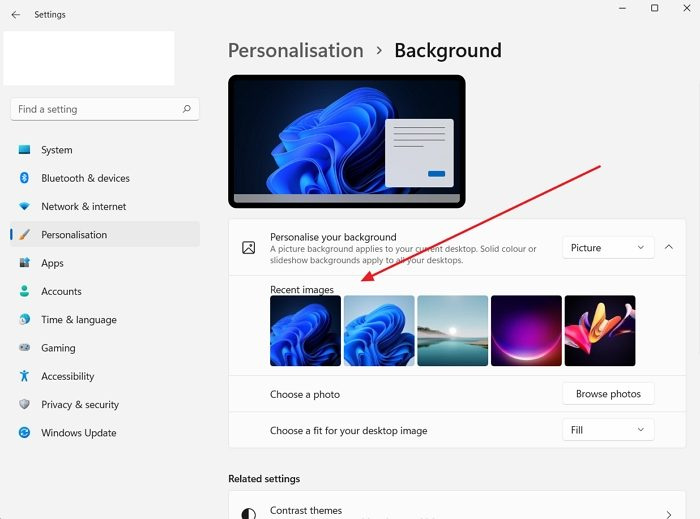
ดังนั้นคุณสามารถลองเปลี่ยนวอลเปเปอร์และดูว่าจะเกิดขึ้นอีกหรือไม่ โดยทำตามขั้นตอนเหล่านี้:
- คลิกขวาบนเดสก์ท็อป
- ไปที่ ส่วนบุคคล > พื้นหลัง .
- เลือกรูปภาพใดก็ได้จาก ภาพล่าสุด แล้วดูว่าคุณยังคงได้รับข้อผิดพลาดเดิมหรือไม่
2] เปลี่ยนธีม Windows
มีโอกาสที่ดีที่ข้อผิดพลาดจะเกิดขึ้นเนื่องจากข้อผิดพลาดใน Windows ทำให้พีซีของคุณไม่สามารถใช้ธีมเดียวกันบนจอภาพทั้งสองได้ ลองเปลี่ยนธีม Windows ในการตั้งค่าส่วนบุคคลเพื่อแก้ไขปัญหานี้และดูว่าเหมาะกับคุณหรือไม่
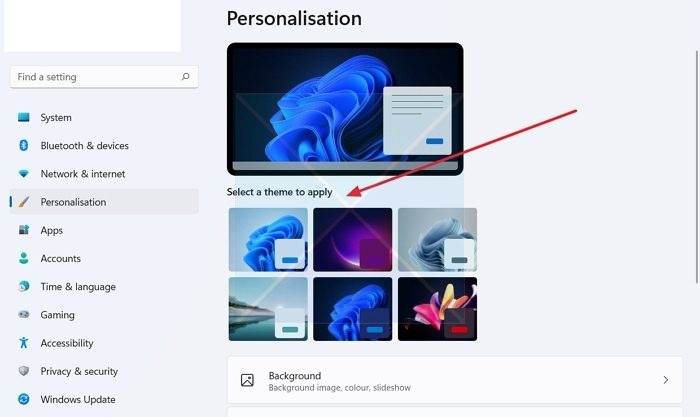
- คลิกขวาบนพื้นที่ว่างบนเดสก์ท็อป
- ไปที่ ส่วนบุคคล .
- ที่นี่คุณจะเห็นธีมต่างๆ ภายใต้ 'เลือกธีมที่จะใช้'
- คลิกที่หัวข้อใดก็ได้นอกเหนือจากหัวข้อที่คุณเลือกไว้แล้ว
- จากนั้นดูว่ามันเหมาะกับคุณหรือไม่
- หากเป็นเช่นนั้น ให้ลองเปลี่ยนกลับเป็นธีมดั้งเดิม และหากคุณเห็นหน้าจอสีดำ ให้รีสตาร์ทคอมพิวเตอร์และปัญหาควรได้รับการแก้ไข
3] ปรับแต่งการตั้งค่าการแสดงผลของคุณด้วยตัวเลือกการเข้าถึง
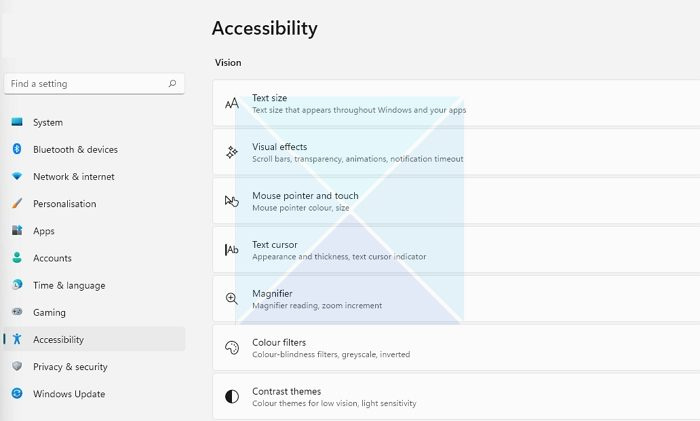
หากการเปลี่ยนวอลเปเปอร์ไม่สามารถแก้ไขปัญหาของคุณ คุณสามารถลองปรับการตั้งค่าการแสดงผลของคุณผ่าน Ease of Access Center นี่เป็นยูทิลิตี้ในตัวที่มาพร้อมกับ Windows และสามารถใช้เพื่อปรับการแสดงภาพให้เหมาะสม ในการเข้าถึงตัวเลือก ให้ทำตามขั้นตอนเหล่านี้:
- เปิดการตั้งค่า Windows (Win + I)
- ไปที่การเข้าถึง
- ที่นี่คุณจะพบกับการตั้งค่าต่างๆ เช่น ปรับคอนทราสต์ของธีม ปิดแอนิเมชั่น ลบภาพพื้นหลัง ฯลฯ
- ทดลองกับการตั้งค่าเหล่านี้และดูว่าสามารถแก้ปัญหาของคุณได้หรือไม่ ตัวอย่างเช่น คุณสามารถปิดภาพเคลื่อนไหวที่ไม่ต้องการ ลบภาพพื้นหลัง และดูว่าได้ผลหรือไม่
4] ติดตั้งไดรเวอร์จอภาพอีกครั้ง
ปัญหาอาจเกิดขึ้นได้เนื่องจากไดรเวอร์จอแสดงผลหรือมอนิเตอร์ที่ล้าสมัยหรือผิดพลาด ดังนั้นคุณสามารถลองติดตั้งไดรเวอร์มอนิเตอร์ของคุณใหม่ จากนั้นตรวจสอบว่าคุณยังคงได้รับวอลเปเปอร์เดิมบนจอภาพที่สองที่เปลี่ยนเป็นสีดำหลังจากเกิดข้อผิดพลาดในการเข้าสู่ระบบหรือไม่
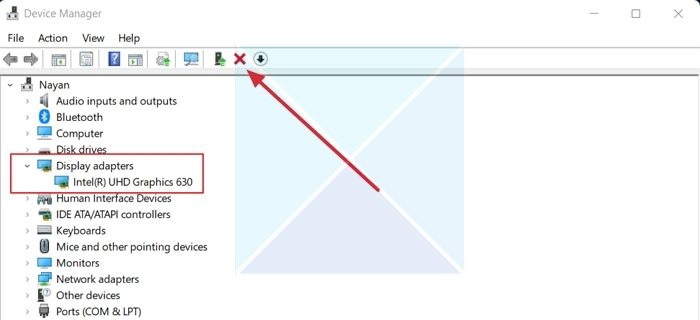
ในการติดตั้งไดรเวอร์มอนิเตอร์ใหม่ ให้ทำตามขั้นตอนเหล่านี้:
- กด ปุ่ม Windows + X เพื่อเปิดเมนูปุ่มเริ่มต้น
- ไปที่ ตัวจัดการอุปกรณ์ และขยาย อะแดปเตอร์วิดีโอ .
- เลือกและคลิกขวาที่ไดรเวอร์การแสดงผล เลือก ลบอุปกรณ์ และทำตามคำแนะนำบนหน้าจอ
หลังจากถอนการติดตั้งไดรเวอร์แล้ว ขั้นตอนต่อไปคือการโหลดไดรเวอร์การแสดงผล คุณต้องไปที่เว็บไซต์ของผู้ผลิตคอมพิวเตอร์และดาวน์โหลดไดรเวอร์จอภาพที่เหมาะสม หากคุณใช้แล็ปท็อป คุณควรไปที่เว็บไซต์ของผู้ผลิตแล็ปท็อปและค้นหาตามรุ่นหรือหมายเลขซีเรียล จากนั้นดาวน์โหลดไดรเวอร์การแสดงผล การใช้พีซีที่ไม่ได้มาตรฐาน คุณต้องไปที่เว็บไซต์ของผู้ผลิตแผงวงจรหลักของคุณ
5] ปิดการตั้งค่าความคมชัดสูง
โหมดคอนทราสต์สูงคือการตั้งค่าการช่วยสำหรับการเข้าถึงที่เปลี่ยนรูปลักษณ์ของแอปพลิเคชัน Windows โดยแทนที่สีขององค์ประกอบต่างๆ เช่น พื้นหลัง ปุ่ม ข้อความ และอื่นๆ ซึ่งสามารถช่วยปรับปรุงการอ่านและแก้ไขปัญหาด้านภาพอื่นๆ ได้
หมากรุกออนไลน์กับ Facebook
ดังนั้นหาก Windows อ่านสีของวอลเปเปอร์ได้ยาก สีจะเปลี่ยนเป็นสีดำ จากนั้นคุณสามารถปิดการตั้งค่าคอนทราสต์สูงและดูว่าสามารถแก้ไขปัญหาได้หรือไม่ 
นอกจากนี้ Windows ยังทำให้การเปิดและปิดโหมดคอนทราสต์สูงเป็นเรื่องง่ายด้วยแป้นพิมพ์ลัด กด ALT + SHIFT ซ้าย + พิมพ์หน้าจอ ปุ่มพร้อมกันเพื่อเปิด/ปิดโหมดคอนทราสต์สูงใน Windows คุณจะได้รับแจ้งให้เปิดใช้งานหรือข้ามไปหากไม่ดำเนินการ
บันทึก: เดียวกันสามารถเปิด/ปิดได้โดยไปที่ 'การเข้าถึง' ตามด้านบน
เครื่องมือรีเซ็ต drm
6] อัปเดตไดรเวอร์จอแสดงผล
อัปเดตไดรเวอร์การแสดงผลของคุณและดูว่ามีประโยชน์หรือไม่
6] เปิดใช้งานการตั้งค่าพื้นหลังเดสก์ท็อปในตัวเลือกพลังงาน
หากคุณใช้แล็ปท็อปที่จับคู่กับจอภาพเพิ่มเติม การตั้งค่าแบตเตอรี่ของแล็ปท็อปของคุณอาจเป็นตัวการ เพื่อแก้ไขปัญหานี้ คุณสามารถปิดใช้งานการตั้งค่าพื้นหลังใน Power Options โดยทำตามขั้นตอนเหล่านี้:
- ก่อนอื่นให้ไปที่ แผงควบคุม > ตัวเลือกด้านพลังงาน .
- กด เปลี่ยนการตั้งค่าแผน ถัดจากสมดุล (แนะนำ)
- จากนั้นคลิกแก้ไข การตั้งค่าพลังงานขั้นสูง
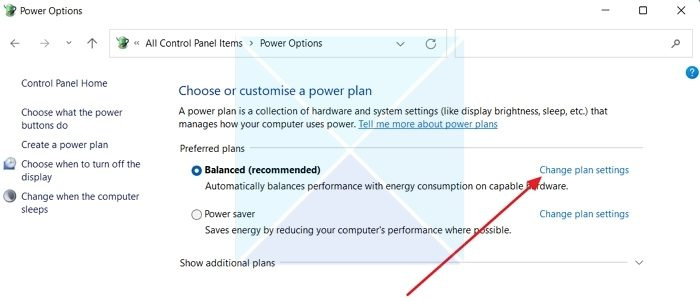
- ขยายการตั้งค่าพื้นหลังเดสก์ท็อป
- ที่นี่คุณจะเห็น ตัวเลือกสไลด์โชว์ เมื่อคุณคลิกที่มัน คุณจะเห็นเมนูแบบเลื่อนลง
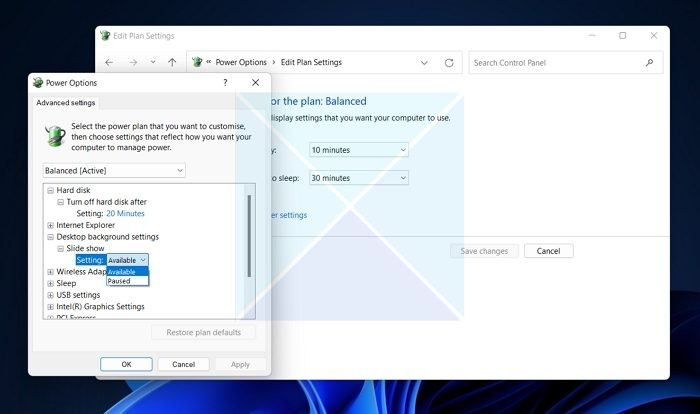
- คลิกเมนูแบบเลื่อนลงแล้วเลือกระงับ
- สุดท้ายให้คลิก นำไปใช้ > ตกลง แล้วรีสตาร์ทคอมพิวเตอร์เพื่อตรวจสอบว่าปัญหาได้รับการแก้ไขแล้วหรือไม่
บทสรุป
ในกรณีส่วนใหญ่ วอลเปเปอร์บนจอภาพที่สองจะเปลี่ยนเป็นสีดำหลังจากเข้าสู่ระบบ ข้อผิดพลาดเกี่ยวข้องกับการปรับแต่งธีม ฉันแนะนำให้คุณลองเปลี่ยนธีม Windows เพื่อดูว่าใช้งานได้หรือไม่ คุณยังสามารถอัปเดต Windows ของคุณและดูว่า Microsoft ได้ให้การแก้ไขใด ๆ เพื่อแก้ไขข้อขัดข้องหรือไม่
เชื่อมต่อ: แก้ไขพื้นหลังเดสก์ท็อปสีดำใน Windows
เหตุใดจอภาพที่สองของฉันจึงมืดลงเมื่อฉันเปิด Netflix
HDMI ที่เข้ากันไม่ได้, Netflix เวอร์ชันเก่า, ซอฟต์แวร์บันทึกหน้าจอ และปัญหาเกี่ยวกับไดรเวอร์กราฟิกอาจเป็นปัญหาหลักบางประการที่ทำให้ Netflix แสดงเป็นสีดำบนหน้าจอที่สอง คุณยังสามารถตรวจสอบได้ว่าแอป Netflix กำลังทำงานในหน้าจอแรกหรือไม่ หากใช่ ให้เปิดแอปบนหน้าจอที่สองแทนหน้าจอแรก คุณอาจต้องเปลี่ยนจอแสดงผลหลักเป็นจอภาพที่สองและตรวจสอบ
วิธีทำให้วอลเปเปอร์สองหน้าจอใช้งานได้
Windows อนุญาตให้คุณตั้งค่าวอลเปเปอร์แยกกันสำหรับจอภาพแต่ละจอ เนื่องจากจอภาพที่สองส่วนใหญ่มีความละเอียดต่างกัน คุณจึงสามารถใช้วอลเปเปอร์ที่เหมาะกับจอภาพที่สองได้ ใช้ตัวเลือกเดสก์ท็อปเสริมภายใต้การตั้งค่า > ระบบ > จอแสดงผล หากคุณต้องการวอลเปเปอร์แบบกว้าง สิ่งนี้ทำให้มั่นใจได้ว่าไม่มีจอภาพอื่นใดเหลืออยู่โดยไม่มีวอลเปเปอร์












![วิดีโอ YouTube ถูกระงับ เรียกดูต่อหรือไม่ [ห้าม]](https://prankmike.com/img/youtube/F8/youtube-video-paused-continue-watching-disable-1.jpg)
![เบราว์เซอร์ Edge หรือ Chrome ครอบคลุมแถบงานเมื่อขยายใหญ่สุด [แก้ไข]](https://prankmike.com/img/chrome/1E/edge-or-chrome-browser-covering-taskbar-when-maximized-fix-1.png)
